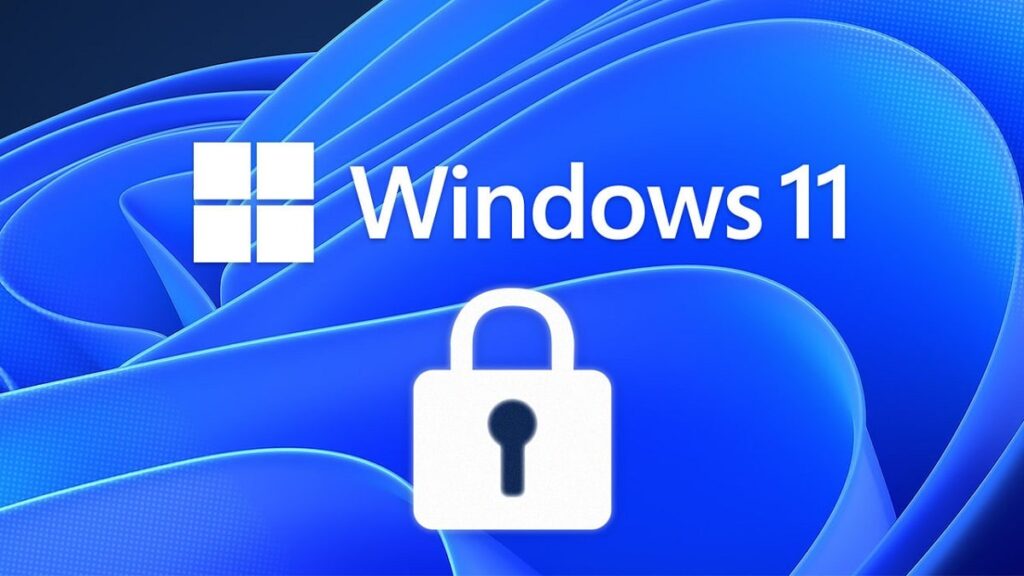Windows 11 Parolasını Sıfırlama Eski bir Windows bilgisayarı başlatıyorsanız, parolayı unutmuş olmanız ve oturum açamazsınız. Ancak endişelenmeyin, Windows 11 parolanızı unutmuş olsanız bile bilgisayarınıza geri dönebilirsiniz. Bu eğitimde, Windows 11 parolanızı herhangi bir veri kaybı olmadan sıfırlamanın basit bir yolunu listeledik. Birkaç CMD komutu ile Windows 11 bilgisayarınız için yeni bir şifre belirleyebilir ve endişelenmeden tekrar giriş yapabilirsiniz. Bu notta, eski şifrenizi hatırlamıyor olsanız bile Windows 11 şifrenizi nasıl sıfırlayacağınızı öğrenelim.
Unutulan Windows 11 Parolanızı Nasıl Kurtarırsınız
Bu eğitime hem yerel hem de çevrimiçi hesaplar için Windows 11 parolasını sıfırlamak için denenmiş ve test edilmiş bir yöntem ekledik. Birçoğunun önerdiği gibi, parolayı sıfırlamak için Windows 11 için bir USB önyüklenebilir sürücüye ihtiyacınız yoktur . Sadece aşağıdaki talimatları izleyin ve unuttuğunuz Windows 11 parolanızı sıfırlayabilir ve bilgisayarınızı dakikalar içinde kurtarabilirsiniz
Yerel Hesabınız için Windows 11 Parolasını Sıfırlayın
Windows 11’de yerel bir hesap oluşturduysanız ve parolayı unuttuysanız, Gelişmiş Kurtarma seçeneklerini kullanarak bu hesabı kurtarabilirsiniz . İşlem biraz uzun ama kesinlikle yapılabilir. Aşağıdaki yöntemi kararlı Windows 11 Build 22000.527 (21H2) üzerinde test ettim ve sorunsuz çalıştı. Öyleyse devam edin ve adım adım talimatları kontrol edin.
Parolayı Sıfırlamak için Windows 11’deki Sistem Dosyalarını Değiştirin
1. Önce klavyede “ Shift ” tuşuna basılı tutun ve sağ alt köşedeki “Yeniden Başlat” butonuna tıklayın. Bu sizi “Gelişmiş Seçenekler” ekranına götürecektir.
2. Burada olduğunuzda, “ Sorun Gider ” e tıklayın.
3. Ardından, Gelişmiş Seçeneklere tıklayın ve ” Daha fazla kurtarma seçeneğine bakın ” öğesini açın.
4. Bundan sonra, ” Sistem Görüntüsü Kurtarma ” üzerine tıklayın.
5. Şimdi bir açılır pencere açılacaktır. İlk önce “İptal” düğmesine tıklamanız gerekecek. Bundan sonra, “İleri” ye tıklayın.
6. Bir sonraki ekranda, ” Gelişmiş “e tıklayın.
7. Ardından, ekranınızda görünen açılır pencerelerden “ Sürücü yükle ”yi seçin.
8. Şimdi “ Tamam ”a tıklayın. Bir dosya tarayıcı penceresi açılacaktır. Burada, açılır menüyü tıklayın ve “ Bu PC ” yi seçin.
9. Şimdi, Windows 11’i kurduğunuz sürücüyü seçin . Belirsizliği önlemek için C sürücünüzün sürücü boyutunu eşleştirmenizi öneririm . Buradaki C sürücüsünün Windows 11’i yüklediğiniz sürücüden farklı olduğunu unutmayın. Örneğin, D sürücüsü Windows 11’i yüklediğim sürücüdür.
10. Ardından, Windows -> System32 klasörüne gidin. Ardından, “Utilman” adlı bir dosya arayın. Yeniden adlandırın Utilman1ve Enter’a basın. Bilginize, Utilman, Windows 11 bilgisayarlarda erişilebilirlik menüsünün açılmasından sorumludur.
11. Şimdi “ cmd ”yi bulun ve yeniden adlandırın Utilman Değişiklikleri görmek için sağ tıklayıp pencereyi yenileyebilirsiniz.
12. Son olarak, “ İptal ”e tıklamaya devam edin ve “Gelişmiş Seçenekler” ekranına geri dönün. Burada “Devam” a tıklayın. Bu sizi Windows 11 kilit ekranına önyükleyecektir.
Komut İstemi ile Windows 11 Parolasını Sıfırlayın
1. Windows 11 kilit ekranındayken sağ alt köşedeki “ Erişilebilirlik ” simgesine tıklayın.
2. Şimdi, Erişilebilirlik menüsü yerine, cmd’yi Utilman olarak yeniden adlandırdığımız için Komut İstemi’ni açacak. CMD penceresinde, PC’nizdeki tüm kullanıcı hesaplarının bir listesini görüntülemek için aşağıdaki komutu yazın. İkinci sütundaki hesap adını not alın.
net user
3.Ardından, aşağıdaki sözdizimini izleyerek komutu çalıştırın. Hesap adını gerçek hesap adıyla değiştirin ve parola yerine tercih ettiğiniz parolayı ekleyin. Windows 11 PC’nizdeki şifreyi anında sıfırlayacaktır.
net user accountname password
4. Son olarak, CMD penceresini kapatın ve yeni parola ile oturum açın. Bu sefer Windows 11 bilgisayarında herhangi bir sorun yaşamadan oturum açabileceksiniz. Windows 11 parolanızı unutmuş olsanız bile hesabı bu şekilde kurtarabilirsiniz.
Windows 11 Parolasını Sıfırla (Çevrimiçi Microsoft Hesabı)
Windows 11 PC’nize çevrimiçi bir Microsoft hesabı bağladıysanız ve parolayı unuttuysanız, şirketin web sitesi aracılığıyla kolayca kurtarabilirsiniz. Parolanızı sıfırlamak ve Windows 11 PC’nizde tekrar oturum açmak için aşağıdaki adımları izleyin.
1. Farklı bir bilgisayarda veya cep telefonunda Microsoft parola kurtarma sayfasını açın ve Windows 11 bilgisayarına bağlı e-posta veya kullanıcı adınızı girin. Bundan sonra, “İleri” ye tıklayın.
2. Şimdi, kimliğinizi doğrulamak için size birkaç seçenek gösterecektir . Tek kullanımlık şifreyi alacağınız telefon numaranızı veya kurtarma e-posta kimliğinizi seçebilirsiniz.
3. Sonraki ekranda tek seferlik parolayı girin ve ardından parolayı Windows 11 PC’nizde sıfırlayabilirsiniz.
4. Bundan sonra, Windows 11 PC’nize yeni şifre ile giriş yapın ve sorunsuz bir şekilde girmelisiniz.
Windows 11 Parolanızı mı unuttunuz? Bilgisayarınızı Kolayca Kurtarın!
Windows 11 şifrenizi unutmanız durumunda şifrenizi bu şekilde sıfırlayabilirsiniz. Yukarıda belirtildiği gibi, bu yöntem yerel hesaplar için kusursuz çalışır. Çevrimiçi Microsoft hesabınızı Windows 11 bilgisayarınıza bağladıysanız, parolanızı hızla kurtarmak için son yöntemi izleyin.